- Yazar Jason Gerald [email protected].
- Public 2024-01-19 22:14.
- Son düzenleme 2025-01-23 12:50.
Bu wikiHow makalesi sana bilgisayarınızı, tabletinizi veya telefonunuzu kablosuz ev ağınıza nasıl bağlayacağınızı öğretir. Bunu yapmadan önce, önce bir kablosuz yönlendirici satın alın ve kurun. Ayrıca bölgenizdeki internet servis sağlayıcılarından birinin internet servisine abone olmalısınız.
Adım
Bölüm 1/5: Hazırlanmak
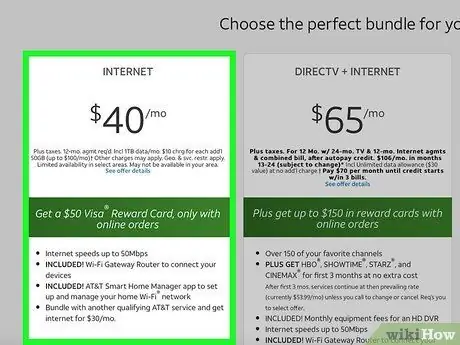
Adım 1. Abone olmak için internet servis sağlayıcınıza başvurun
Genellikle aylık olarak bir abonelik ücreti ödemeniz gerekir. İyi bir internet servis sağlayıcısı, yaşadığınız yere göre değişir. Bu nedenle, en iyi hizmeti seçmek için bilgi arayın.
İnsanlar genellikle hizmetlerinin kalitesine göre internet sağlayıcılarını seçerler

Adım 2. Bir kablosuz yönlendirici ve modem seçin
Hangi modemi ve yönlendiriciyi seçeceğiniz, kullandığınız internet servis sağlayıcısı ve evinizin büyüklüğü gibi birçok şeye bağlıdır.
Örneğin satın aldığınız internet paketinden en iyi şekilde yararlanmak için servis sağlayıcınızın sunduğu en yüksek hıza uygun bir router seçmelisiniz
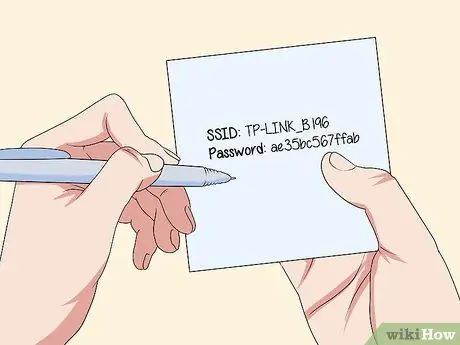
Adım 3. Yönlendiricinin SSID'sini ve şifresini yazın
SSID, yönlendiricinin Wi-Fi ağının adıdır, parola (veya "güvenlik anahtarı") ise ağda oturum açmak için kullanılan metindir. Bu bilgi genellikle yönlendiricinin altına veya arkasına yazdırılır.
SSID ve parola genellikle yönlendiricinin kılavuzunda veya ambalaj kutusunda da listelenir

Adım 4. Modemi kablo çıkışına bağlayın
Bunu modemle birlikte gelen koaksiyel kabloyu kullanarak yapın. Kablo çıkışları genellikle oturma odasına veya yatak odasına yerleştirilir.

Adım 5. Yönlendiriciyi modeme bağlayın
Ethernet kablosunu modemin arkasındaki kare bağlantı noktasına takın, ardından diğer ucunu yönlendiricinin arkasındaki kare bağlantı noktasına takın.
Yönlendirici bağlantı noktası genellikle "Wi-Fi" veya benzeri bir etiketle etiketlenir

Adım 6. Yönlendiriciyi ve modemi bir güç kaynağına bağlayın
Güç kablosunun diğer ucunu modeme ve yönlendirici girişlerine bağlayın, ardından güç kablosunu bir duvar prizine veya aşırı gerilim koruyucuya (ağı yıldırım çarpmalarından ve güç dalgalanmalarından koruyan bir cihaz) takın. Modem ve yönlendirici otomatik olarak açılacaktır.

Adım 7. Yönlendirici ve modemin gerçekten açık olduğundan emin olun
Açıldığında, yönlendirici ve modem ışıkları genellikle yanıp söner. Yönlendirici ve modem ışıkları tamamen yandığında bilgisayarınızda, tabletinizde veya telefonunuzda bir Wi-Fi bağlantısı kurarak işleme devam edin.
Tüm ışıkların doğru şekilde yandığından emin olmak için yönlendiricinizin ve modeminizin kılavuzuna bakabilirsiniz
Bölüm 2/5: iPad veya iPhone'u Bağlama
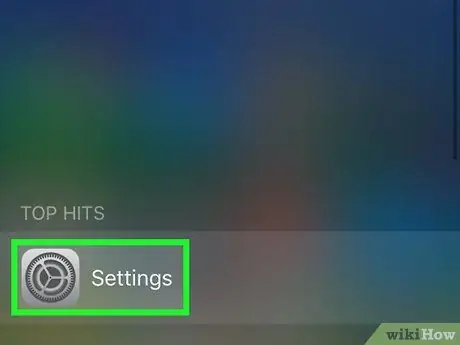
Adım 1. Ayarları Açın
iPhone'da.
İçinde dişli bulunan gri uygulamaya dokunun. Bu uygulama genellikle Ana ekranda (ev) bulunur.
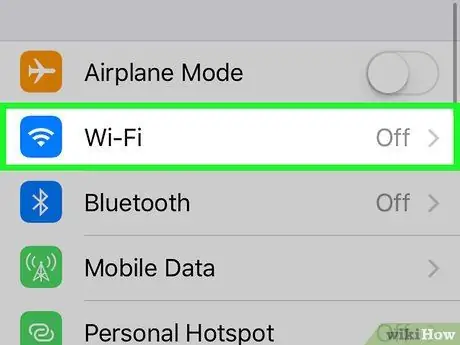
Adım 2. Ekranın üst kısmında bulunan Wi-Fi'ye dokunun
Bu, Wi-Fi sayfasını açacaktır.
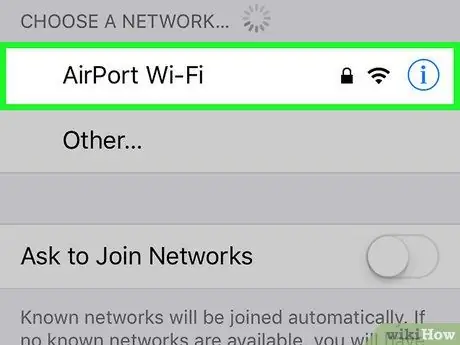
Adım 3. Bir Wi-Fi ağı seçin
Bağlanmak istediğiniz ağın adına dokunun. Ad, önceki adımda not ettiğiniz yönlendirici SSID'siyle eşleşmelidir.
-
Wi-Fi kapalıysa, önce düğmeye dokunun Wifi
etkinleştirmek için beyaz.
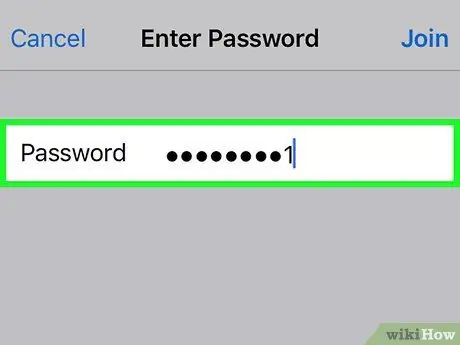
Adım 4. Parolayı yazın
Wi-Fi ağ şifresini yazın. Genellikle bu parola (veya "güvenlik anahtarı") yönlendiricide listelenir.
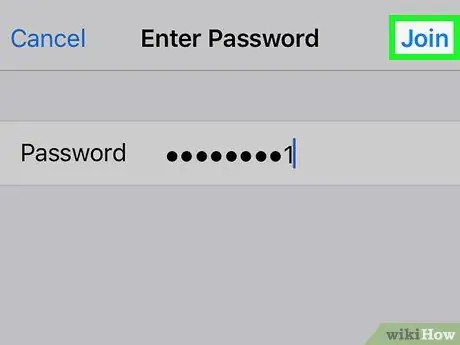
Adım 5. Sağ üst köşedeki Katıl'a dokunun
Şifre doğruysa cihazınız ağa bağlanacaktır.
Bölüm 3/5: Android Cihazları Bağlama
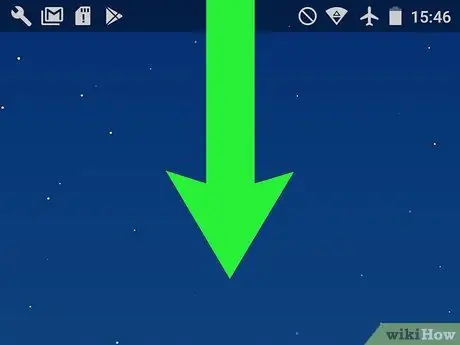
Adım 1. Hızlı Ayarlar menüsünü açın
Cihaz ekranının üst kısmından aşağı kaydırın. Bu bir açılır menü getirecektir.
Bazı Android cihazlarda menüyü açmak için ekranı iki parmağınızla yukarı kaydırmanız gerekir
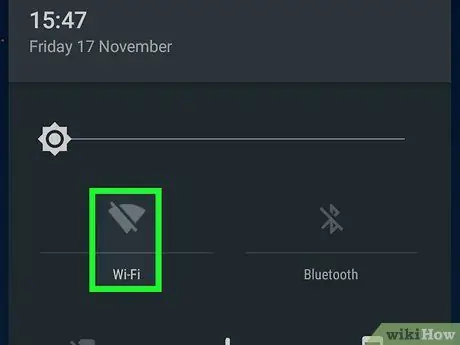
2. Adım. Wi-Fi'ye dokunun ve basılı tutun
Bir veya iki saniye sonra Wi-Fi menüsü açılacaktır.
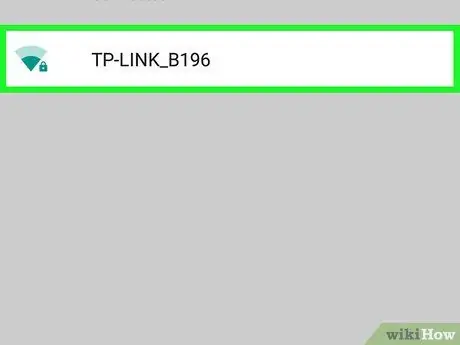
Adım 3. Bir Wi-Fi ağı seçin
Bağlanmak istediğiniz ağın adına dokunun. Ad, önceki adımda not ettiğiniz yönlendirici SSID'siyle eşleşmelidir.
-
Wi-Fi kapalıysa, önce düğmeye dokunun Wifi
etkinleştirmek için beyaz.
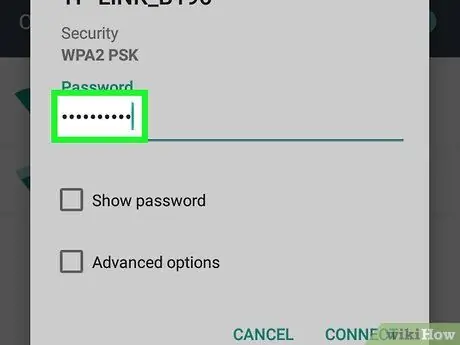
Adım 4. Parolayı yazın
Wi-Fi ağ şifresini yazın. Genellikle bu parola (veya "güvenlik anahtarı") yönlendiricide listelenir.
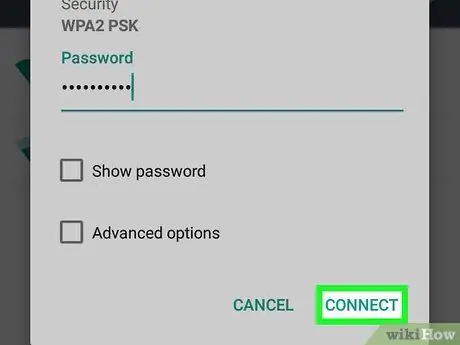
Adım 5. “Şifre” sütununun altındaki BAĞLAN'a dokunun
Şifre doğruysa cihazınız ağa bağlanacaktır.
Bölüm 4/5: Bir Windows Bilgisayarını Bağlama
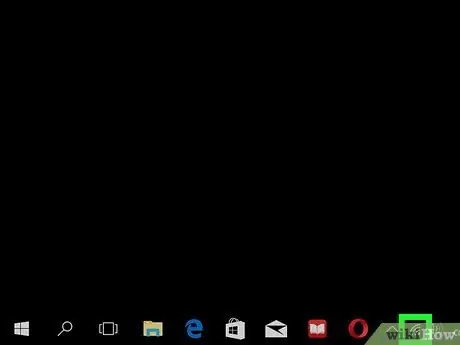
1. Adım. Wi-Fi menüsünü açın
Bunu sağ alt köşedeki Wi-Fi logosuna tıklayarak yapın.
Belki önce tıklamalısın ^ Wi-Fi simgesini getirmek için sağ alt köşedeki
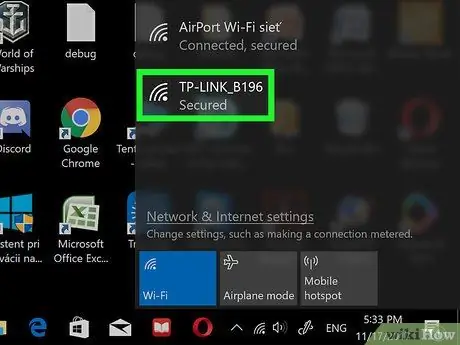
Adım 2. Bir Wi-Fi ağı seçin
Modem veya yönlendiricinin altında görünen ağ adını tıklayın. Bu, ağ menüsünü açacaktır.
Yönlendirici adı, önceki adımda okuduğunuz SSID ile eşleşmelidir
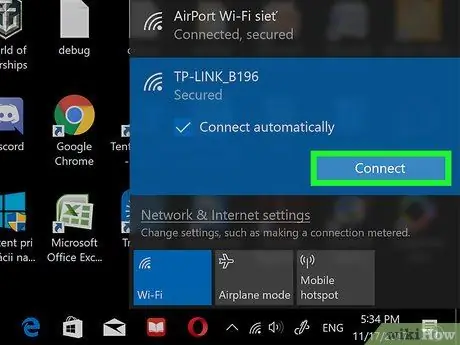
Adım 3. Ağ adının altındaki Bağlan'a tıklayın
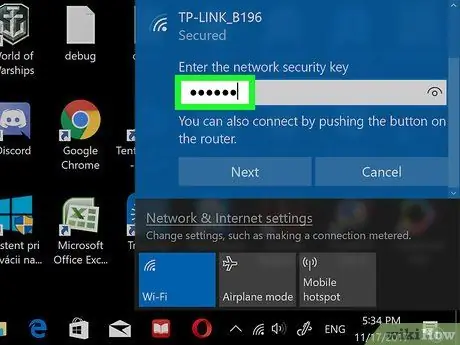
Adım 4. Parolayı yazın
Metin alanına ağ parolasını yazın. Bu parola (veya "güvenlik anahtarı") yönlendiricide listelenir.
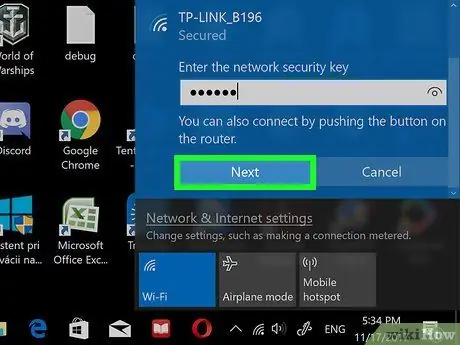
Adım 5. Metin alanının altındaki İleri'ye tıklayın
Şifre doğruysa, bilgisayar internete bağlanacaktır.
Bu noktada, kablosuz ağ için kendi parolanızı oluşturmanız istenebilir
Bölüm 5/5: Bir Mac Bilgisayarı Bağlama
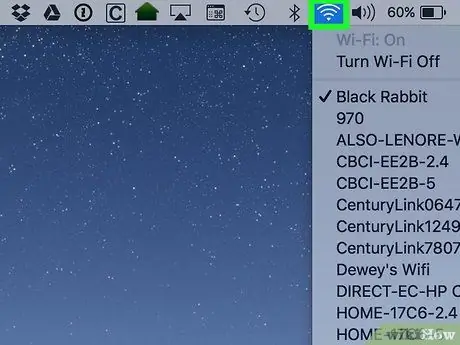
1. Adım. Wi-Fi menüsünü açın
Bunu sağ üst köşedeki Wi-Fi simgesine tıklayarak yapın. Bir açılır menü görüntülenecektir.
-
Wi-Fi zaten açık değilse, simgesine tıklayarak açmanız gerekir.
ardından tıklayın Wi-Fi'yi Aç menünün en üstünde.

Adım 2. Bir Wi-Fi ağı seçin
Modem veya yönlendiricinin altında görünen ağ adını tıklayın. Bu, ağ menüsünü açacaktır.
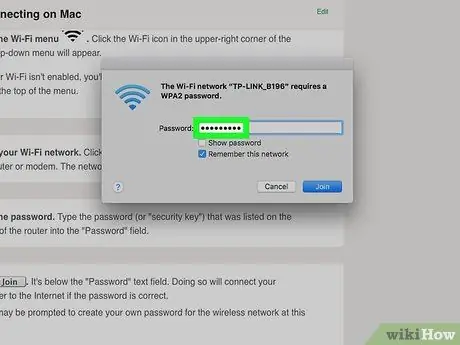
Adım 3. Parolayı yazın
Yönlendiricinin altında listelenen şifreyi (veya "güvenlik anahtarı") "Parola" alanına girin.
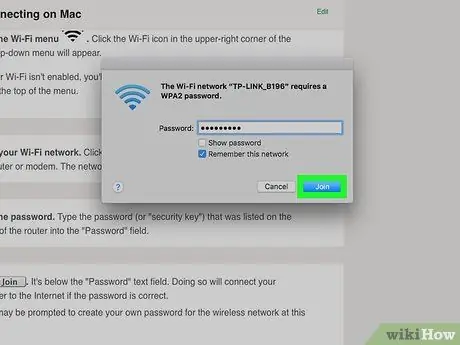
4. Adım. "Parola" metin alanının altındaki Katıl'a tıklayın
Şifre doğruysa, bilgisayar internete bağlanacaktır.






